Excel'de kolayca bir oranlı yığılmış grafik oluşturun
Kutools for Excel
Excel'i 300+ ile Güçlendirir
Güçlü Özellikler
Oranlı yığılmış grafik, bir bütünün oranlarını görsel olarak gösterebilen bir pasta grafiği alternatifidir. Bütünü temsil eden 100 kareden oluşur ve bu kareler, birkaç parçanın bir bütünle ilişkisine göre gölgelendirilebilir. Excel'de oranlı yığılmış grafik nasıl oluşturulur? İşte Kutools for Excel'in Oranlı Yığılmış Grafik özelliği size yardımcı olabilir.
Excel'de oranlı yığılmış grafik oluşturun
Diyelim ki, ürünlerin ve satış oranlarının yer aldığı bir tablonuz var ve bunun üzerine oranlı yığılmış grafik oluşturmak istiyorsunuz, lütfen aşağıdaki adımları izleyerek işlemi tamamlayın.

1. Tıklayın Kutools > Grafikler > Kategori Karşılaştırması > Oranlı Yığılmış Grafik özelliği etkinleştirmek için.
İpuçları: Veri aralığını önceden seçebilir ve ardından özelliği etkinleştirebilirsiniz.

2. Oranlı Yığılmış Grafik iletişim kutusunda, lütfen aşağıdaki gibi yapılandırın.
Not: Eğer 1. adımda veri aralığını seçtiyseniz, özellik etkinleştirildikten sonra aralıklar otomatik olarak ilgili kutulara aktarılacaktır. Aksi takdirde, aralıkları tek tek manuel olarak seçin.
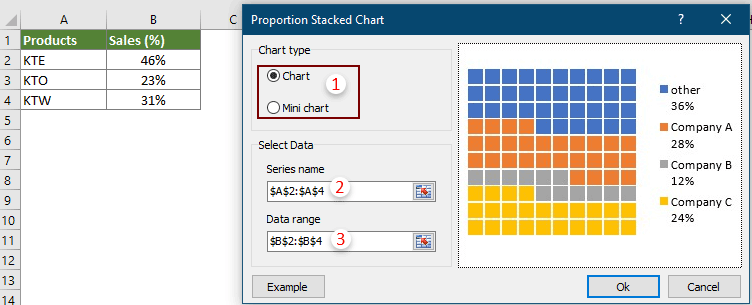
Not: Örnek düğmesine tıklamak, grafik örnek çalışma kitabını açar.
3. Eğer Grafik türü bölümünde Grafik'i seçerseniz, 2. adımdaki Tamam düğmesine tıkladıktan sonra bir Kutools for Excel iletişim kutusu açılacak, lütfen Evet düğmesine tıklayın.

Ve eğer Grafik türü bölümünde Mini grafik'i seçerseniz, 2. adımdaki Tamam düğmesine tıkladıktan sonra bir Veri Seçme iletişim kutusu açılacak, lütfen mini grafiği çıkartmak için bir hücre seçin ve ardından Tamam düğmesine tıklayın.

Ardından oranlı yığılmış grafik geçerli çalışma sayfasında oluşturulur.
Bir oranlı yığılmış grafik
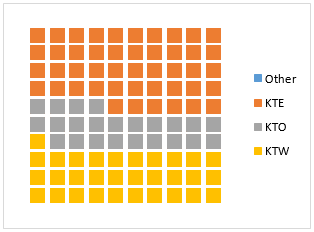
Bir mini oranlı yığılmış grafik

İpuçları:
Oranlı yığılmış grafikteki karelerin boyutunu ve şeklini değiştirin
Grafik oluşturulduktan sonra, tüm 100 şekli kare yerine oval olarak göstermek ve ovalleri büyütmek istiyorsanız, lütfen aşağıdaki adımları izleyin.
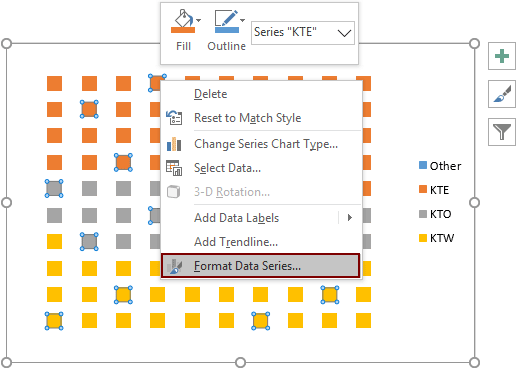

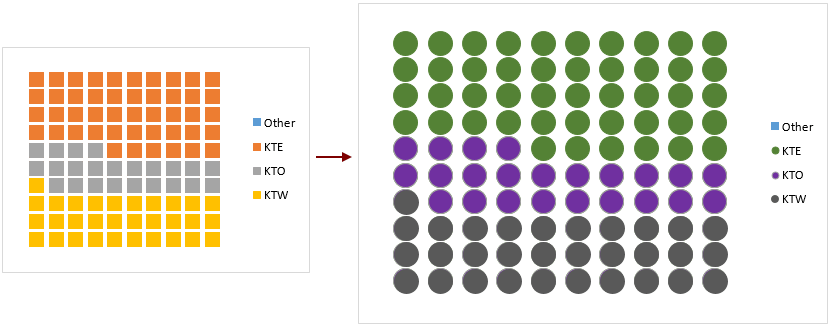
Mini oranlı yığılmış grafikteki karelerin rengini değiştirin.

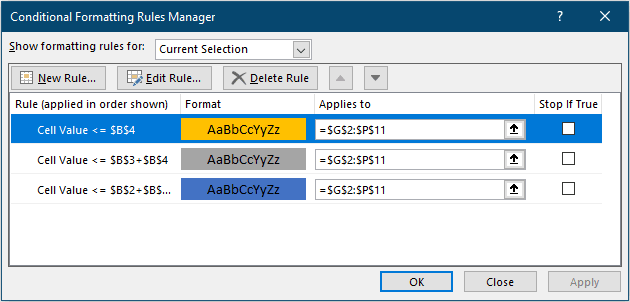

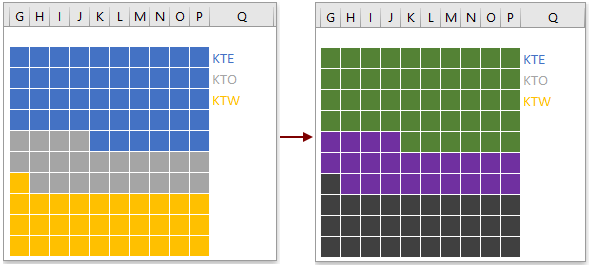
Önerilen Verimlilik Araçları
Office Tab: Microsoft Office'de kullanışlı sekmeleri Chrome, Firefox ve yeni Edge tarayıcısı gibi kullanın. Sekmeler arasında kolayca geçiş yapın — artık dağınık pencereler yok. Daha fazla bilgi edin...
Kutools for Outlook: Kutools for Outlook, Microsoft Outlook 2010–2024 (ve sonraki sürümler) ile Microsoft 365 için 100'den fazla güçlü özellik sunar, size e-posta yönetimini basitleştirme ve verimliliği artırma konusunda yardımcı olur. Daha fazla bilgi edin...
Kutools for Excel
Kutools for Excel, Excel 2010 – 2024 ve Microsoft 365'te işlerinizi hızlandırmak için 300'den fazla gelişmiş özellik sunar. Yukarıdaki özellik, içerilen zaman kazandıran araçlardan sadece biridir.

